Anuncio
A menudo, las mejores formas de ser más productivos comienzan por personas de alguna manera perezosas o limitadas. ¿No puedes leer ese sitio web en este momento? Simplemente obtenga una extensión de Chrome para leerlo.
La tecnología de texto a voz (TTS) no es nada nuevo. Ha existido durante bastante tiempo y muchas personas ahora prefieren páginas web y documentos leídos por una aplicación de software de texto a voz. Después de un largo día, es posible que no tenga la resistencia para leer una página web; lo que realmente podrías usar es una aplicación que te lea páginas web. No olvidemos tampoco los millones de usuarios de Internet con problemas visuales que confían en las aplicaciones de texto a voz.
Hay muchas extensiones gratuitas de texto a voz de Chrome. Algunos tienen la misma funcionalidad, como ajustar la interfaz o permitirle modificar el tipo de voz, y otros son muy diferentes. Algunas extensiones excelentes requieren una tarifa mensual para usar, como Evernote premium Evernote Gratis vs. Pagado: ¿Qué plan es el adecuado para usted? ¿Debería actualizar Evernote's Basic a su plan Plus o Premium de pago? Le mostramos quién se beneficiará del plan pagado y cuándo no debe molestarse. Lee mas .
Busqué en la tienda web de Chrome para encontrar las mejores extensiones gratuitas de texto a voz de Chrome y se me ocurrieron estas tres. Para probar la calidad de estas extensiones, utilicé texto de muestra de este mismo sitio web.
SoundGecko: escuche textos y artículos web
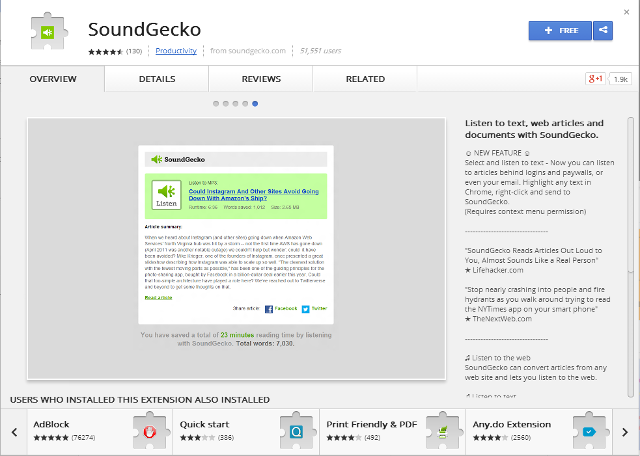
SoundGecko es sin duda una de las mejores extensiones gratuitas de texto a voz de Chrome. Después de instalarlo desde Chrome Web Store, haga clic en el icono de SoundGecko para iniciar la página de opciones. Deberá registrarse con su dirección de correo electrónico para comenzar a usar la extensión. Puede cambiar el color del icono de la barra de herramientas a gris y elegir transcribir automáticamente una página cuando se hace clic en el icono de SoundGecko. Guarde los cambios y luego abra cualquier página web.
Para leer un fragmento de texto, seleccione el texto, haga clic derecho para revelar el menú contextual y haga clic en el icono de SoundGecko. Escoger Escuche fragmentos de texto con SoundGecko. Se abre una nueva pestaña en el sitio web de SoundGecko y comienza la reproducción.
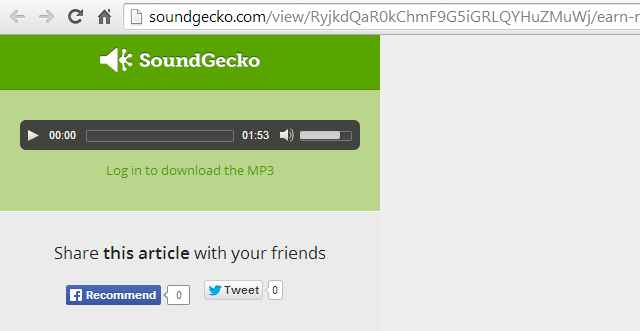
También puede convertir páginas web a audio mientras navega y enviarlas a SoundGecko simplemente haciendo clic en el icono de la barra de herramientas. Se envía una notificación a su dirección de correo electrónico y puede escuchar el artículo más tarde. Los archivos se pueden descargar como archivos de audio MP3.
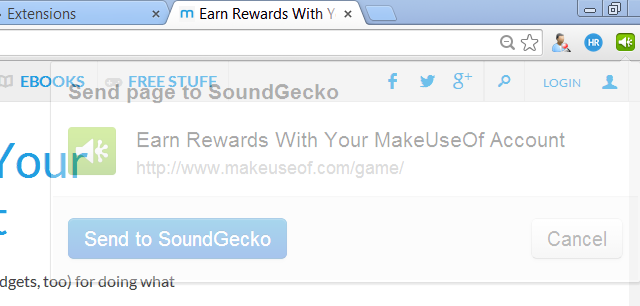
El plan gratuito de SoundGecko también le permite enviar una URL en un correo electrónico. Simplemente correo electrónico [email protected] con cualquier URL en el cuerpo del correo electrónico y el artículo se convierte a voz listo para escuchar en su cuenta de SoundGecko.
Puede escuchar 30 artículos todos los días con un límite de 4.000 palabras por artículo y sincronizar archivos MP3 SoundGecko a su almacenamiento en la nube de Google Drive, SkyDrive o Dropbox. Otras plataformas compatibles incluyen Firefox, Android, iPhone y Windows Phone [Ya no está disponible]. Con ese tipo de versatilidad de reproducción, su productividad seguramente aumentará.
Escuche el audio de muestra a continuación. Ninguna de las extensiones de Chrome probadas puede coincidir con la voz de sonido natural de la síntesis de voz de SoundGecko.
Seleccionar y hablar: Texto a voz de calidad humana
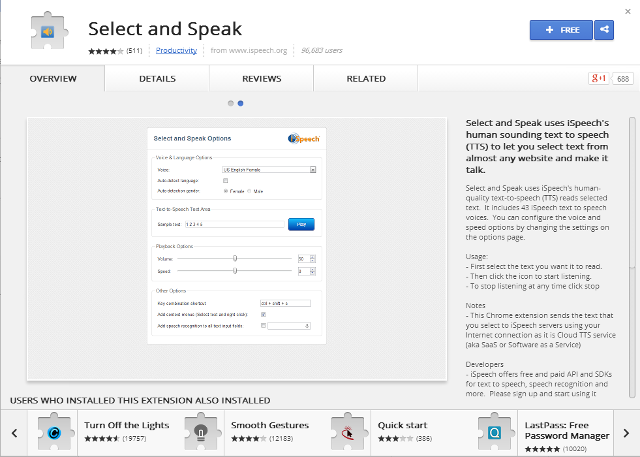
Select and Speak ofrece 43 voces iSpeech TTS. Para configurar la extensión, haga clic derecho en el icono de la barra de herramientas y seleccione Opciones. Sobre el Seleccionar y hablar opciones página, puede elegir una voz masculina o femenina, ajustar el volumen y la velocidad de reproducción y agregar la extensión al menú contextual. También puede agregar reconocimiento de voz a todos los campos de entrada de texto.
Para escuchar el texto en una página web, primero seleccione el texto que desea que lea y luego haga clic en el icono para comenzar a escuchar. Escuche una muestra a continuación.
SpeakIT: selecciona texto y escúchalo [ya no está disponible]
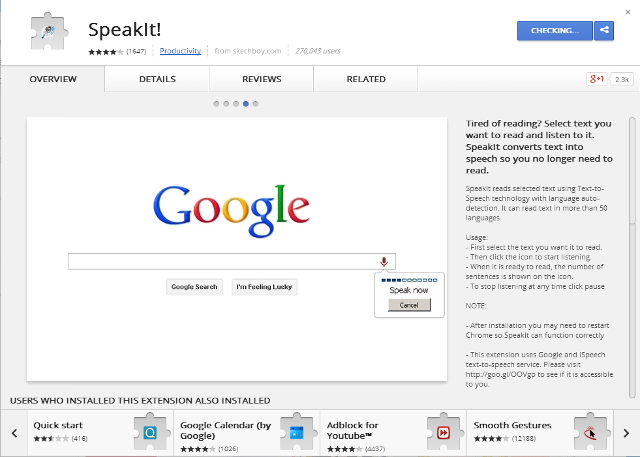
Después de la instalación, SpeakIT ofrece una variedad de opciones para ajustar la configuración de reproducción. Haga clic derecho en el icono en la barra de herramientas para revelar el menú Opciones. El motor de texto a voz tiene varias opciones, como Google US y UK (tanto masculino como femenino), SpeakIT, nativo y el motor iSpeech utilizado por la extensión Seleccionar y Hablar anterior. Puede probar cada motor utilizando el proporcionado Pruebas campo.
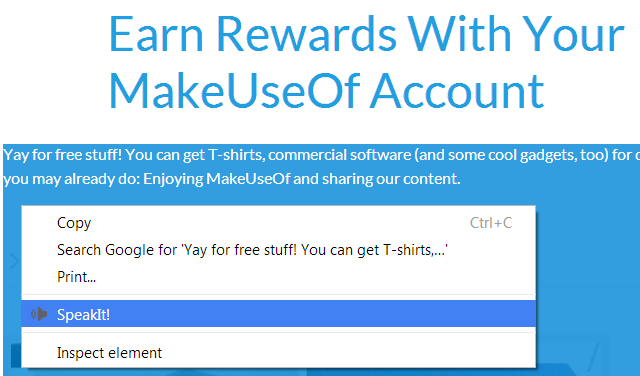
Para escuchar el texto, seleccione el texto del artículo y luego haga clic derecho para revelar el acceso directo SpeakIT en el menú contextual. Alternativamente, haga clic en el icono de la barra de herramientas y luego en el botón Reproducir. Haga lo mismo para detener la reproducción. Escucha los resultados a continuación.
A diferencia de SoundGecko, no puede convertir artículos sobre la marcha para escucharlos más tarde y no hay forma de guardar su reproducción tanto en Select como Speak y SpeakIT.
Acerca de la tecnología de síntesis de voz
El software de texto a voz ha recorrido un largo camino y sigue mejorando día a día. Sin embargo, todavía no he encontrado una aplicación que ofrezca una voz e inteligibilidad 100% naturales. Dicho esto, estas extensiones gratuitas de Chrome son definitivamente la crema de la cosecha. Para obtener más extensiones gratuitas de Chrome, consulte nuestro Las mejores extensiones de Chrome Las mejores extensiones de ChromeUna lista de solo las mejores extensiones para Google Chrome, incluidas las sugerencias de nuestros lectores. Lee mas página.
¿Has probado alguna de estas extensiones de texto a voz? ¿Encontró que uno es más adecuado para una tarea en particular que los demás? Déjanos saber tus pensamientos abajo.
Créditos de imagen: sklp vía deviantART
Kihara es escritor y consultor de medios digitales. Él tiene una gran pasión por la tecnología. Conéctese con él a través de Twitter @kiharakimachia


